Pourquoi les photos FaceTime ne sont pas enregistrées et comment y remédier
"Aucune de mes photos que je prends en faisant FaceTime avec mes amis n'est enregistrée nulle part, pourquoi sont-elles Les photos FaceTime ne sont pas enregistréesVous avez peut-être remarqué le bouton de l'obturateur de l'appareil photo lors des appels FaceTime. Il vous permet de prendre des photos en direct et des captures d'écran pendant l'appel. Les photos seront ensuite enregistrées directement dans l'application Photos de votre iPhone. Si elles ne sont pas enregistrées du tout, suivez nos solutions vérifiées pour résoudre rapidement le problème.
CONTENU DE LA PAGE :
Partie 1 : Pourquoi les photos FaceTime ne sont-elles pas enregistrées ?
Pendant les appels FaceTime, vous pouvez prendre des photos en direct et des captures d'écran en appuyant sur l'icône Obturateur bouton. Vous pouvez retrouver ces photos dans votre application Photos. La photo FaceTime Live sera enregistrée directement dans l'album Live.
Cependant, il se peut que vous ne puissiez pas prendre de photos pendant vos appels FaceTime ou que vous ne trouviez pas de photos FaceTime dans l'application Photos. Voici les principales raisons pour lesquelles vos photos FaceTime ne sont pas enregistrées :
1. FaceTime Live Photos est désactivé accidentellement.
2. Espace de stockage insuffisant. Si votre iPhone ne dispose pas de suffisamment d'espace de stockage, les captures d'écran FaceTime ne seront pas enregistrées.
3. FaceTime reste bloqué.
4. Bugs ou problèmes logiciels.
5. Paramètres incorrects.
Partie 2 : Comment résoudre le problème de non-enregistrement des photos FaceTime
Solution 1 : Activer FaceTime Live Photos
Si les captures d'écran FaceTime ne s'enregistrent pas, vous avez peut-être désactivé la fonctionnalité Photos en direct de FaceTime par inadvertance. Vérifiez donc cette fonctionnalité dans vos Paramètres et activez-la pour enregistrer vos photos.
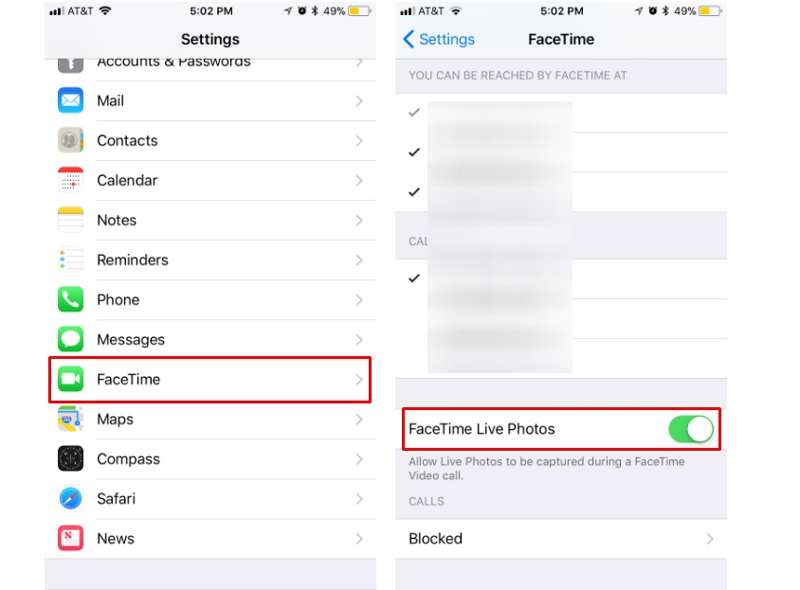
Étape 1 : Exécutez votre Paramètres app.
Étape 2 : Choisir FaceTime, et faites défiler vers le bas pour trouver le FaceTime Live Photos option.
Étape 3 : Activez l'interrupteur à côté de l'option si elle est désactivée. Si l'option est déjà activée, désactivez-la, puis réactivez-la.
Solution 2: Redémarrez votre iPhone
iOS ne propose aucune option pour vider le cache et les fichiers inutiles. Si les photos FaceTime ne sont pas enregistrées en raison d'un manque d'espace de stockage, vous pouvez redémarrer votre appareil pour libérer de l'espace et prendre des photos pendant les appels FaceTime.

Étape 1 : Continuez à appuyer sur le Côté jusqu'à ce que l'écran d'arrêt s'affiche.
Étape 2 : Déplacez le curseur vers la droite pour éteindre votre appareil.
Étape 3 : Attendez que votre écran devienne noir, puis maintenez la touche Côté Appuyez à nouveau sur le bouton jusqu'à ce que le logo Apple apparaisse.
Maintenant, passez un appel FaceTime et prenez des photos. Elles devraient être enregistrées dans votre application Photos.
Solution 3 : réactiver FaceTime
Réactiver ou redémarrer FaceTime est une autre solution pour résoudre le problème d'enregistrement des photos FaceTime sous iOS 17 et autres versions. Cela permet de réactiver la connexion entre FaceTime, votre identifiant Apple et les serveurs Apple.
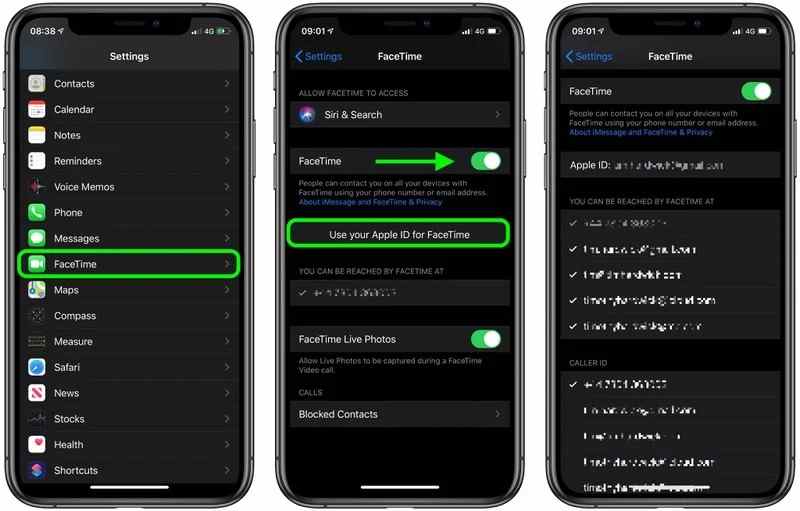
Étape 1 : Choisir FaceTime dans votre Paramètres app.
Étape 2 : Désactiver le FaceTime option.
Étape 3 : Quelques minutes plus tard, activez le FaceTime option pour le redémarrer.
Étape 4 : Ensuite, appuyez sur Utilisez votre identifiant Apple pour FaceTime, et définissez votre numéro de téléphone et votre adresse e-mail sous Vous pouvez être contacté par FaceTime à.
Solution 4 : réinstaller FaceTime
Il arrive que les photos FaceTime ne soient pas enregistrées car l'application est corrompue ou présente des bugs. Vous pouvez désinstaller l'application préinstallée, puis la réinstaller depuis l'App Store pour résoudre le problème. FaceTime ne fonctionne pas problème. Le problème devrait disparaître.
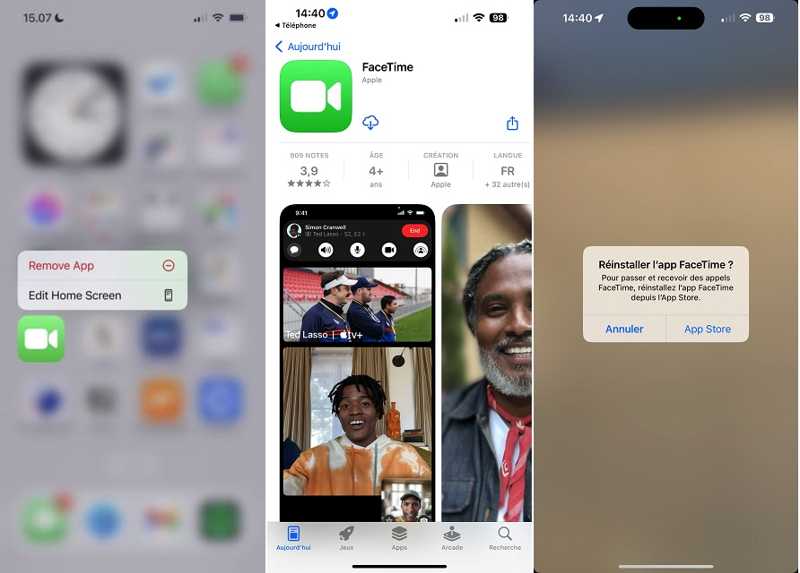
Étape 1 : Appuyez profondément sur le FaceTime application sur votre écran.
Étape 2 : Choisir Supprimer l'application dans le menu contextuel, sélectionnez Supprimer l'applicationet appuyez sur effacer si vous y êtes invité
Étape 3 : Redémarrez votre iPhone. Accédez à l' App Store application et entrez facetime dans la barre de recherche.
Étape 4 : Ensuite, appuyez sur le Télécharger pour réinstaller FaceTime sur votre appareil. Essayez ensuite de prendre des captures d'écran pendant un appel FaceTime.
Solution 5 : vérifier les restrictions de confidentialité
Lorsque vous prenez des photos pendant un appel FaceTime, vous utilisez en réalité l'application Appareil photo intégrée. Si l'une d'elles est restreinte, les photos FaceTime ne seront pas enregistrées sur iOS. Vous pouvez vérifier les paramètres de restriction de confidentialité.
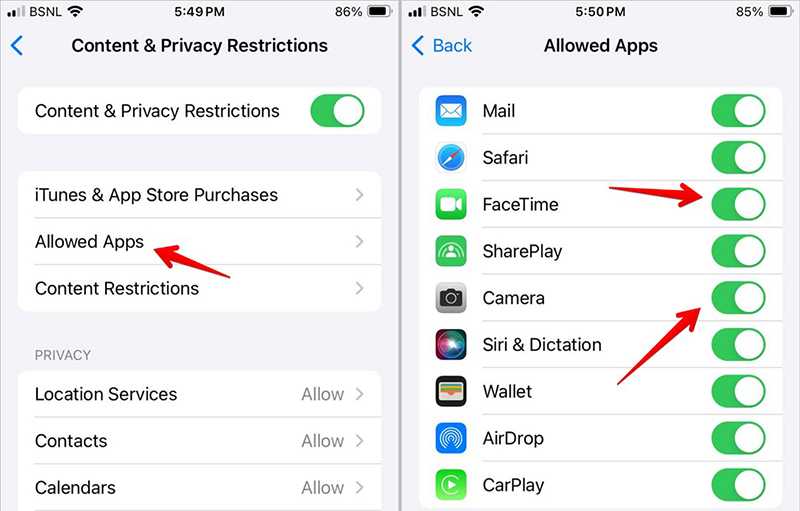
Étape 1 : Choisissez le "Temps d'écran". option dans votre Paramètres app.
Étape 2 : Exploiter Contenu et restrictions de confidentialitéet appuyez sur Applications autorisées.
Étape 3 : Assurez-vous d'activer FaceTime et évaluer Caméra pour activer les deux applications.
Solution 6: mettez à jour votre logiciel
Un logiciel obsolète peut entraîner divers problèmes, notamment l'impossibilité d'enregistrer les photos FaceTime. Il est donc conseillé de maintenir votre logiciel à jour. La capture d'écran FaceTime devrait alors fonctionner normalement.
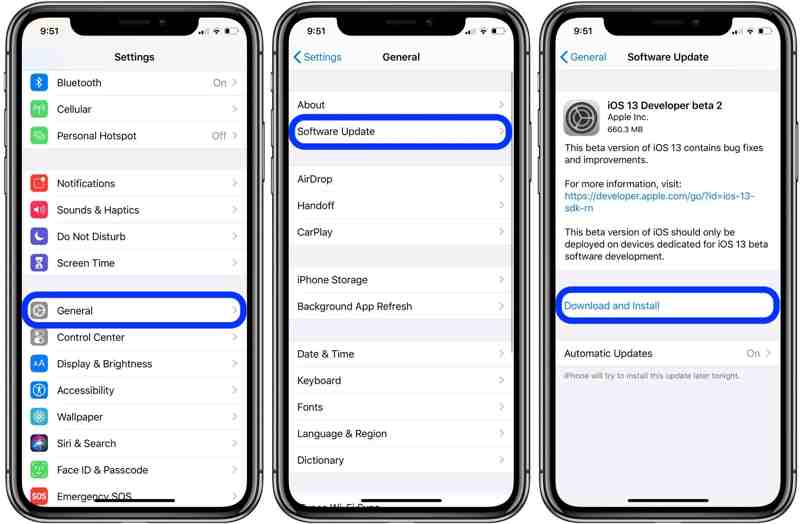
Étape 1 : Exécutez votre Paramètres app.
Étape 2 : Accédez à Généralet Mise à jour du logiciel.
Étape 3 : Si une mise à jour est disponible, appuyez sur le Mettre à jour maintenant bouton et suivez les instructions pour mettre à jour votre iOS.
Partie 3 : Comment récupérer des photos FaceTime sur iPhone
Les photos FaceTime enregistrées peuvent être perdues suite à une suppression accidentelle, une réinitialisation d'usine, etc. Heureusement, vous pouvez les récupérer grâce à Apeaksoft Récupération de Données iPhoneIl analyse votre mémoire et recherche efficacement les photos FaceTime perdues.
Récupérer efficacement les photos FaceTime enregistrées sur iPhone
- Récupérez des photos FaceTime sur iOS sans sauvegarde.
- Prévisualisez les photos FaceTime perdues avant la récupération.
- Extraire des images de la sauvegarde iCloud ou iTunes sans réinitialisation.
- Prend en charge les derniers modèles d'iPhone.
- Disponible sur Windows 11/10/8/7/Vista/XP et Mac OS X 10.7 ou supérieur.
Téléchargement sécurisé
Téléchargement sécurisé

Comment récupérer des photos FaceTime sur iPhone sans sauvegarde
Étape 1 : Connectez-vous à votre iPhone
Exécutez le meilleur logiciel de récupération de photos après l'avoir installé sur votre ordinateur. Choisissez Récupérer depuis un appareil iOSEnsuite, connectez votre iPhone à votre ordinateur avec un câble Lightning. Si vous y êtes invité, appuyez sur « Faire confiance » sur votre écran. Cliquez sur le bouton Start scan pour continuer.

Étape 2 : Aperçu des photos FaceTime
Ensuite, sélectionnez Pellicule sous la rubrique Médias dans la barre latérale gauche de l'interface principale. Vous pourrez ensuite rechercher et visualiser les photos FaceTime perdues.

Étape 3 : Récupérer des photos FaceTime
Sélectionnez les photos FaceTime que vous souhaitez récupérer et cliquez sur le bouton Récupérer en bas à droite. Définissez un dossier de sortie et cliquez sur Récupérer encore. Vous pouvez également récupérer des photos Facebook supprimées sur votre iPhone.

Conclusion
Vous pouvez corriger Photos FaceTime non enregistrées Suivez notre article et les solutions ci-dessus. Les solutions courantes sont disponibles pour les utilisateurs expérimentés comme pour les particuliers. Apeaksoft iPhone Data Recovery peut vous aider à récupérer vos photos FaceTime perdues. Si vous avez d'autres questions à ce sujet, n'hésitez pas à laisser un message sous cet article.
Articles Relatifs
Vous pouvez apprendre à enregistrer un appel Facetime avec audio sur iOS, Mac et Windows. De plus, cet article montre également comment prendre une capture d'écran Facetime.
FaceTime ne se connecte pas et vous ne pouvez pas passer d'appels vidéo FaceTime? Cet article montre la meilleure façon de corriger l'erreur de connexion de FaceTime.
Vous pouvez partager votre écran lors d'un appel FaceTime pour avoir une conversation ou une discussion efficace. Apprenez comment procéder dans cet article.
Avez-vous rencontré un iPhone bloqué sur FaceTime se terminant après avoir communiqué ? Si vous le faites, voici 6 solutions de travail pour vous permettre de le réparer. Dépêchez-vous de collecter et de partager!

